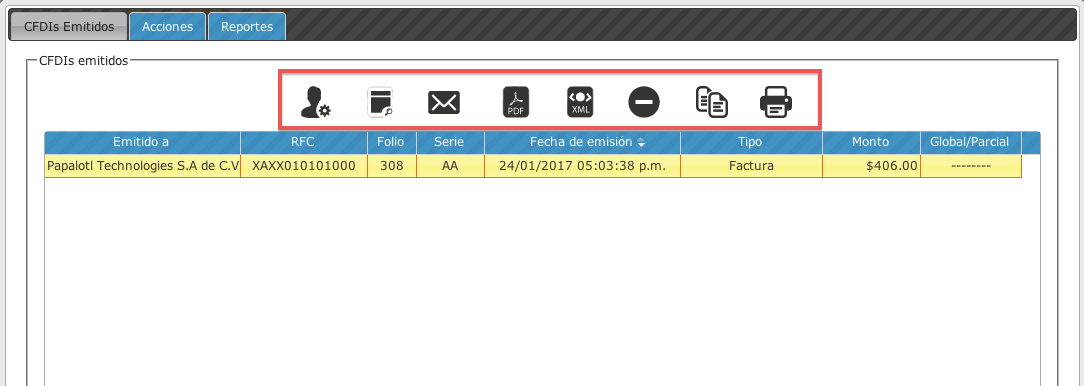Manual - CFDIs
1. ¿Cómo emitir un CFDI?
Puedes ver el video tutorial de abajo o continuar leyendo el manual
Paso 1:
De click en la opción “CFDIs” del menú principal
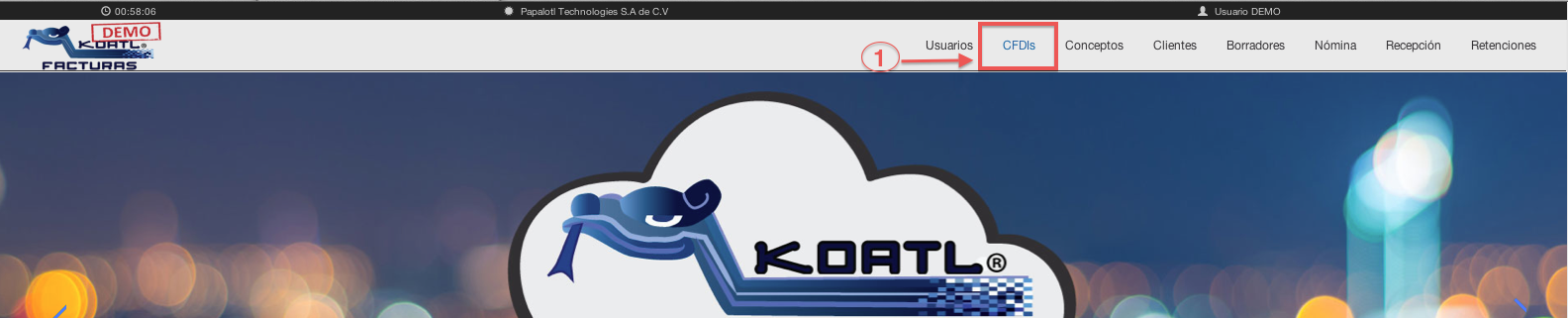
Paso 2:
De click en el sub menú “Acciones”
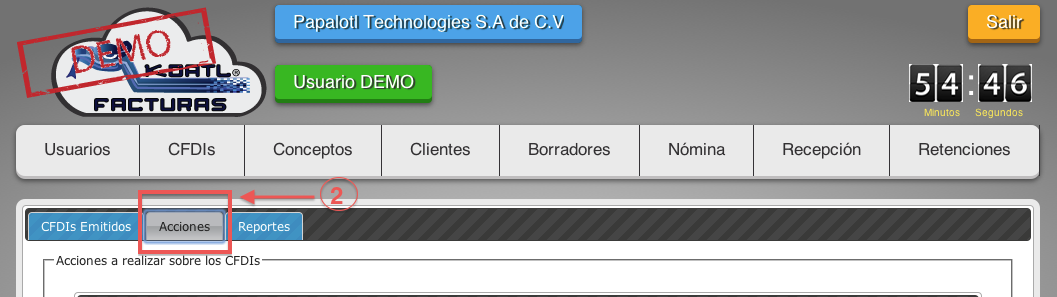
Paso 3:
Da click en “Crear nuevo CFDI”
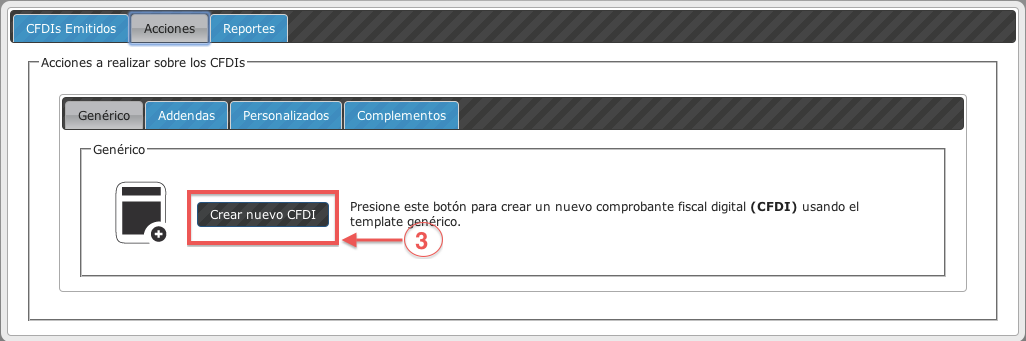
Paso 4:
Primero deberás elegir el tipo de comprobante a emitir, da click sobre la lista desplegable
Nota: Si seleccionas el tipo de comprobante recibo de donativo, tendrás que capturar dos campos adicionales: No. De autorización donataria y fecha de autorización donataria.
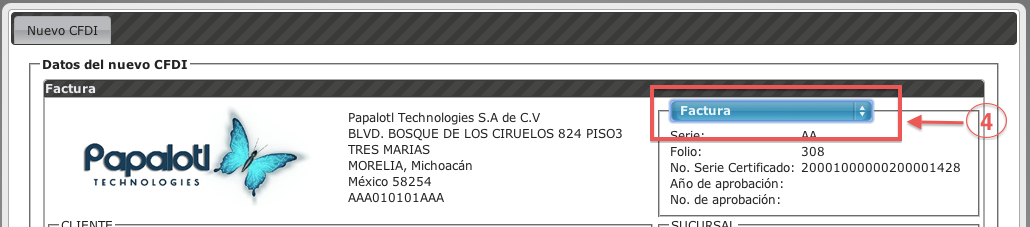
Paso 5:
El siguiente paso es seleccionar al cliente, puedes buscarlo por nombre, RFC o dar click en el botón buscar para capturar manualmente todos sus datos fiscales, también tienes los botones para emitir a RFC público en general o RFC público extranjero
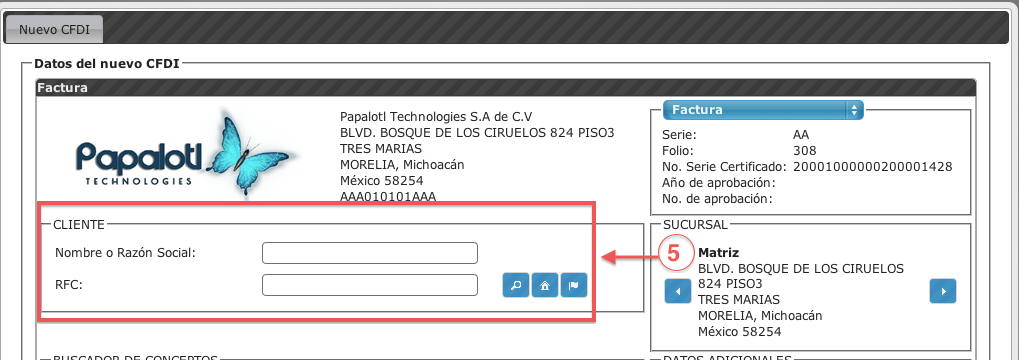
Paso 6:
A continuación, captura los datos adicionales, indicando el tipo de moneda y tipo de cambio
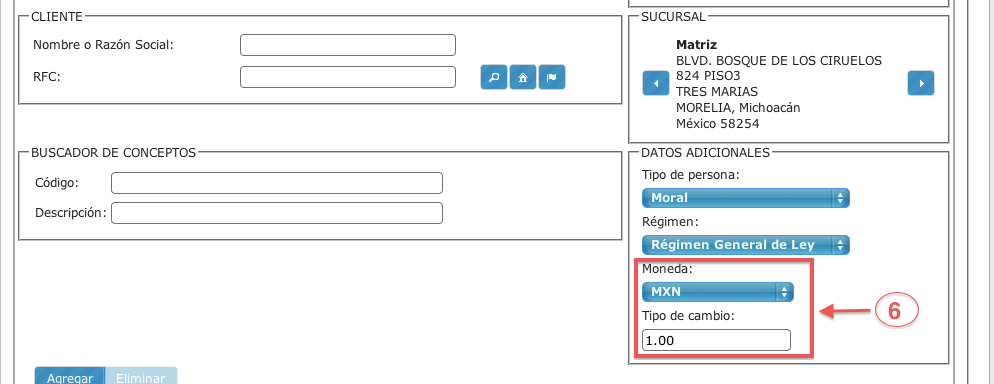
Paso 7:
Después se deberán de llenar las partidas, puedes ocupar el buscador de conceptos, deberás escribir los tres primeros dígitos o letras del concepto a buscar y Koatl Facturas te mostrará las coincidencias de los conceptos que previamente hayas registrado, selecciona el concepto deseado y la primer partida se llenará
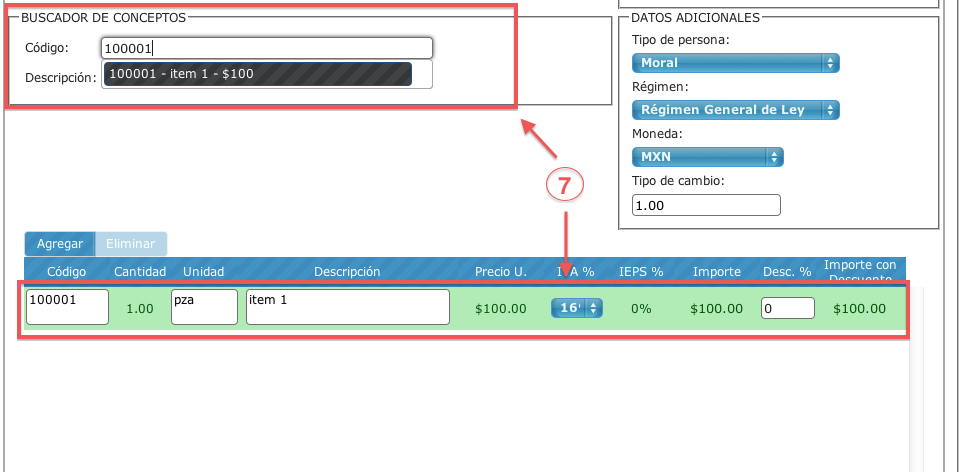
Paso 8:
Otra opción es dando click en “Agregar” se creará una partida en blanco y manualmente captura los datos, esta opción te sirve cuando aún no tienes conceptos dados de alta
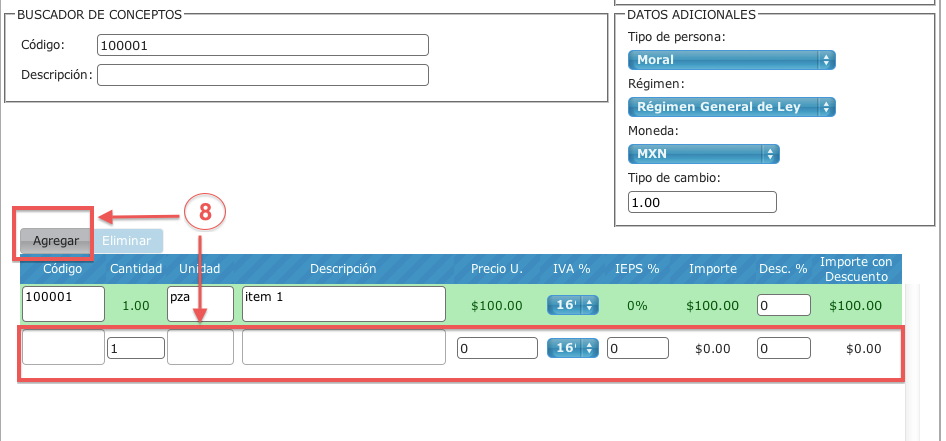
Paso 9:
Para eliminar una partida, da click sobre el registro hasta que se marque en color amarillo y da click en “Eliminar”
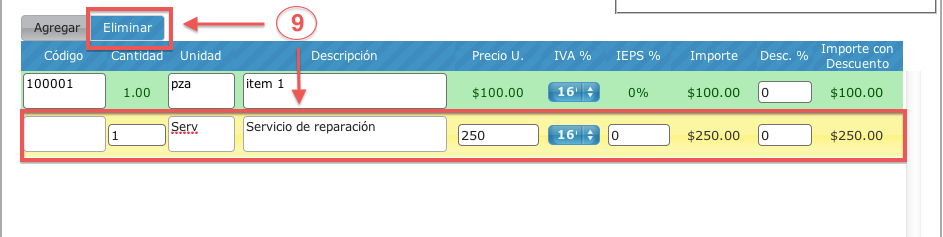
Paso 10:
El siguiente paso será llenar la cuenta, el método y la forma de pago, el campo de la cuenta de pago y observaciones son opcionales, si se desea llenar el primero, se deberán escribir los últimos cuatro dígitos de la cuenta de pago
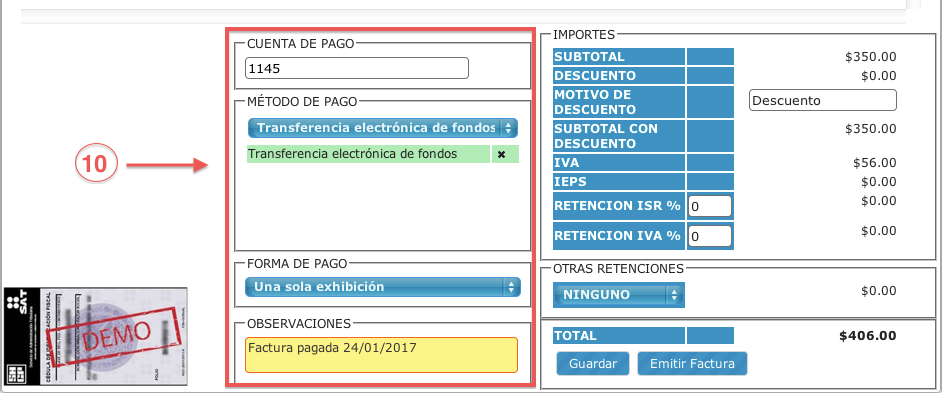
Paso 11:
El siguiente paso es seleccionar alguna retención si es que aplica
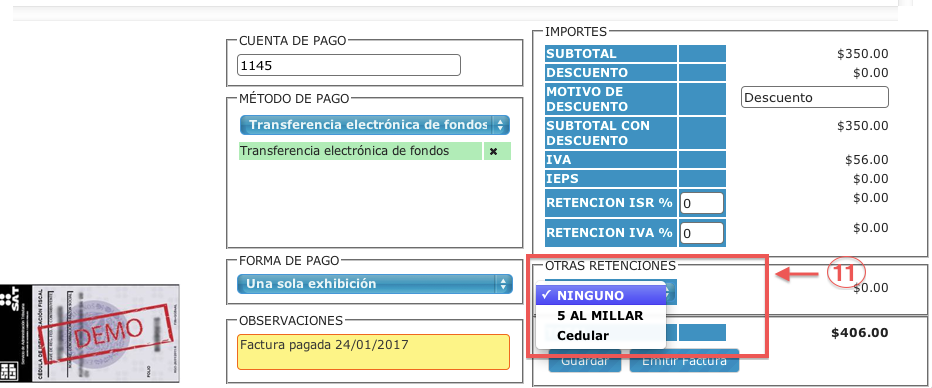
Paso 12:
Para finalizar, una vez que se haya concluido la captura de datos, da click en “Emitir Factura”
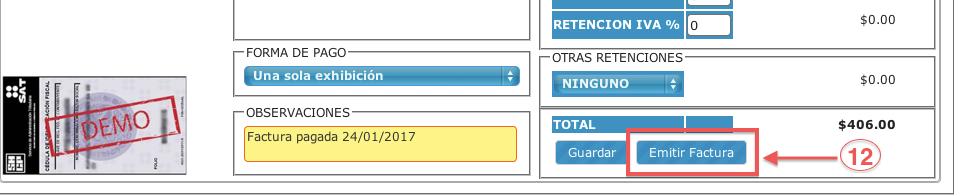
Paso 13:
Koatl Facturas te mostrará la lista de los CFDIs emitidos del mes en curso, selecciona el registro de algún CFDI y tendrás las siguientes opciones:
- Auditar: Muestra el nombre (usuario) y fecha de la primera y última actualización realizada a la factura.
- Vista previa: Muestra una vista previa en HTML de la factura seleccionada.
- Enviar por email: Permite enviar por correo electrónico el XML y el PDF de la factura seleccionada.
- Descargar PDF: Descarga un archivo en formato PDF de la factura seleccionada.
- Descargar XML: Descarga un archivo en formato XML de la factura seleccionada.
- Cancelar: Permite cancelar la factura seleccionada.
- Clonar: Permite crear una copia de la factura seleccionada (se pueden actualizar los datos).
- Imprimir en ticket: Permite imprimir la factura seleccionada en una impresora térmica.